Wéi Écran Record op Samsung S10 an S10 Plus
27. abr 2022 • Filet op: Spigel Telefon Léisungen • Bewisen Léisungen
Écran Opnam kann zimmlech bedeitend ginn op Plazen wou Dir eppes Wichtegs späichere musst fir ze kucken oder e Rekord ze halen. Dëse Service huet d'Benotzer erlaabt méi waakreg ze sinn fir bedeitend Momenter ze spueren, mat deenen se an hirem Liewen trennen. Vill Android Telefone goufen erstallt an um Maart agefouert, wou se verschidden Tools hunn. Wéi och ëmmer, Handwierksgeschir wéi Écran Recorder sinn net en Deel vu ville Android Apparater déi um Maart verfügbar sinn. Entwéckler wéi Samsung hunn dës Feature an hire leschte Smartphones agefouert, wou d'Benotzer effizient Videoe vu wichtege Momenter erstellen kënnen fir se fir zukünfteg Bedierfnesser ze retten. Samsung Galaxy S10 an S10 Plus sinn zwee ënnerscheedlech a modernste Telefone déi en Ëmfeld fir seng Benotzer kënne bidden fir produktiv Opname, awer et gi gewësse Indikatiounen déi am Kapp behalen musse ginn wann Dir eng Plattform sicht fir de Service ze konsuméieren. Dësen Artikel stellt Iech d'Varietéit vun Tools vir, déi fir Écranopnam verfügbar sinn, mat engem Guide deen definéiert wéi Dir op Samsung S10 opgeholl gëtt.
Deel 1. Benotzt 'Screen Recorder' agebaute Samsung Galaxy Handyen (S9 a spéider)
Virun Écranopnam op de Maart agefouert gouf, gouf et kee Konzept fir e qualitativ héichwäerteg Video vum Écran ze huelen fir en Instant ze spueren am Fall dat iwwer den Apparat geschitt ass. Wéi Écran Opnam ënner de Benotzer agefouert gouf, hunn vill et zimmlech effektiv fonnt fir ze konsuméieren a freeën sech op beandrockend Plattformen déi sou Servicer ubidden. Verschidde Entwéckler hu probéiert Léisungen ze bréngen, wou vill gutt Uwendungen erfollegräich produzéiert hunn, a vill gescheitert. Iwwer eng Zäitperiod gouf et vun de Markentwéckler realiséiert datt de Service iwwer verschidde Plattforme vu Millioune Benotzer gefrot gouf, wat zu der Schafung vun agebaute Bildschirmopnaminstrumenter gefouert huet. Samsung huet hiren eegene 'Screen Recorder' iwwer d'Verëffentlechung vun der Galaxy S9 agefouert, déi vun hirer nächster Iteratioun, der Samsung Galaxy S10, virgeholl gouf. D'Tool entwéckelt iwwer dëse Modell war méi intuitiv a kognitiv an Utility an Ausféierung, obwuel d'Prozedur fir se ze benotzen zimlech ähnlech war. Wann Dir déi entspriechend Method entdeckt fir den Écran Recorder op Ärem Galaxy S10 ze benotzen, sollt Dir ëmmer drop freeën fir säin eegene agebaute Service ze benotzen. Also ass et e Besoin fir e richtege Schrëtt-fir-Schrëtt Guide z'entwéckelen, deen seng Benotzung erkläert. Fir effektiv Samsung's Screen Recorder ze benotzen fir qualitativ héichwäerteg opgeholl Videoen z'entwéckelen, musst Dir d'Richtlinnen verfollegen wéi follegt. et ass e Besoin fir e richtege Schrëtt-fir-Schrëtt Guide z'entwéckelen, deen seng Benotzung erkläert. Fir effektiv Samsung's Screen Recorder ze benotzen fir qualitativ héichwäerteg opgeholl Videoen z'entwéckelen, musst Dir d'Richtlinnen verfollegen wéi follegt. et ass e Besoin fir e richtege Schrëtt-fir-Schrëtt Guide z'entwéckelen, deen seng Benotzung erkläert. Fir effektiv Samsung's Screen Recorder ze benotzen fir qualitativ héichwäerteg opgeholl Videoen z'entwéckelen, musst Dir d'Richtlinnen verfollegen wéi follegt.
Schrëtt 1: Dir musst den Écran vun Ärem Galaxy erofgoen fir op de Quick Access Panel ze kommen. Observéiert d'Lëscht vun de Knäppercher déi um Bildschierm erscheinen a probéiert d'Ikon 'Screen Recording' ze fannen. Wann Dir d'Ikon do net fënnt, musst Dir op d'Ikon "Dräi-Punkten" präsent uewe riets vun dëse Knäpper tippen.

Schrëtt 2: Dëst féiert Iech op en neien Écran nodeems Dir op d'Optioun "Button Order" aus dem Dropdown-Menü tippt. Iwwer dem Écran wäert Dir eng Lëscht vu verschiddene Knäppercher beobachten.

Schrëtt 3: Déi iewescht Säit vum Écran weist d'Knäppercher déi op de Panel bäigefüügt kënne ginn. Déi ënnescht Säit weist d'Knäppercher déi scho virdru iwwer de Panel präsent sinn. Drag and drop the 'Screen Recording' icon from the available buttons to add it into the Quick Panel.

Schrëtt 4: Zréck op den Heembildschierm a scrollt den Écran vum S10 erof fir säi Panel opzemaachen. Wielt de 'Screen Recording' Knäppchen vum Écran a setzt d'Qualitéit vum Output Video op fir weiderzekommen.
Schrëtt 5: Iwwer Confirmatioun, en dräi-Sekonne Countdown initiéiert d'Bildschirmopnam. Wann Dir mat der Opnam fäerdeg sidd, kënnt Dir einfach op de "Stop" Knäppchen aus der ieweschter lénkser Ecke vun Ärem Écran tippen.

Et gi verschidde Virdeeler an Nodeeler involvéiert beim Gebrauch vun dësem Service, dee wéi follegt geliwwert gëtt.
Virdeeler:
- Recordt héichqualitativ Inhalter ouni Downloads.
- Erlaabt Iech all Écran am Apparat opzehuelen.
Nodeeler:
- Nëmmen an e puer Samsung Modeller ugebueden.
- Operéiert iwwer Android 10.0 oder méi.
Deel 2. Wéi MirrorGo ze benotzen Écran Rekord Samsung S10? (Android 6.0 a méi héich)
An esou Fäll wou Dir net dat Bescht vun den agebaute Featuren vun Ärem Samsung S10 kritt, oder Dir sidd an enger Situatioun verwéckelt wou Ären Écranrecorder net funktionnéiert, kënnt Dir ëmmer fir eng besser a elastesch Optioun um Maart goen . An dësem Fall, kënnt Dir sichen Wondershare MirrorGo wéi Är Auswee Software ze benotzen mat der Optioun vun enger besser Erfahrung am Gebrauch an Betribssystemer Ärem Apparat während Écran Enregistrements-.

Wondershare MirrorGo
Notéiert Ären Android Apparat op Ärem Computer!
- Rekord op de groussen Ecran vum PC mat MirrorGo.
- Maacht Screenshots a späichert se op de PC.
- Kuckt verschidde Notifikatiounen gläichzäiteg ouni Ären Telefon opzehuelen.
- Benotzt Android Apps op Ärem PC fir eng voll Écran Erfahrung.
Fir d'Operatioun vu MirrorGo an de Prozess ze verstoen, deen et déi bescht Wiel am Maart fir Är Samsung S10 mécht, musst Dir d'Schrëtt berücksichtegen, déi hei ënnen ugebuede ginn.
Schrëtt 1: Start Software
Dir musst d'läscht Iteratioun vu MirrorGo op Ärem Computer eroflueden an installéieren a virugoen.
Schrëtt 2: Connect Apparater a Spigel
Duerno musst Dir eng Verbindung vun Ärem Apparat mam Computer opbauen. Connect Är Samsung mam Computer duerch en USB Kabel a fléissendem 'Connect' fir datt den Inhalt vum Smartphone iwwer den Ecran vum Computer ugewise gëtt.

Schrëtt 3: Record Écran
Wann den Ecran vun Ärem Handy um Computer erschéngt, musst Dir op de "Record" Knäppchen op der rietser Panel tippen fir den Opnahmen unzefänken. Wéi och ëmmer, wann Dir fäerdeg sidd Äre Samsung S10 opzehuelen, tippt einfach op de 'Stop' Knäppchen iwwer déiselwecht Panel a féiert an den Dossier wou d'Opnahm am Computer gespäichert gouf.

MirrorGo ass eng ganz efficace Léisung wann et drëms geet, fir Äre Samsung S10 iwwer de Computer ze benotzen an säin Écran mat Liichtegkeet opzehuelen. Et gi verschidde Punkte vun Dominanz wann et drëm geet MirrorGo als Écran Recorder ze benotzen, deen als geliwwert gëtt:
Virdeeler:
- Notéiert, erfaasst oder spigelt Äre Samsung iwwer e PC oder en HDTV.
- Einfach Ären Écran ophuelen ouni den Apparat ze root.
- Erlaabt Iech Är Maus ze benotzen fir den Écran vun Ärem Telefon ze bedreiwen.
Nodeeler:
- Bitt keng Mac Versioun.
Deel 3. Tipp: Wéi Écran Spiller mat 'Game Launcher' (meeschte Samsung Galaxy Handyen)
Samsung Benotzer kënnen ëmmer fir eng aner agebaut Auswee Optioun fir Écran Opzeechnung goen wann se net eng Operatioun Écran Recorder op hiren Apparater hunn. Samsung's 'Game Launcher' ass eng ganz effektiv Wiel fir Écranopname fir Gameren, wou se hir Spillerfahrung mat dëser Plattform einfach ophuelen. Dës Applikatioun ass awer limitéiert fir nëmmen iwwer verschidden Uwendungen ze bedreiwen an opzehuelen. Fir einfach d'Servicer vum Game Launcher op Ärem Samsung S10 ze benotzen fir all Spill oder eng Applikatioun opzehuelen fir se iwwer verschidde Plattformen ze deelen, musst Dir op d'Schrëtt hei ënnen konzentréieren.
Schrëtt 1: Öffnen Äre Spillstarter a swipt den Ecran erop fir op d'Bibliothéik Fënster ze kommen. Iwwert d'Fënster, musst Dir op déi dräi Punkte Symbol präsent uewen an der Bibliothéik tippen.
Schrëtt 2: Wielt d'Optioun "Add Apps" fir d'Lëscht vun allen Uwendungen op Ärem Smartphone opzemaachen. Wielt d'Applikatioun déi Dir wëllt ophuelen a tippt op 'Add' fir se an der Bibliothéik vun Ärem Game Launcher derbäi ze ginn.

Schrëtt 3: Eemol an d'Bibliothéik bäigefüügt, musst Dir op déi spezifesch Applikatioun tippen andeems Dir do zougitt a léisst d'Applikatioun starten. Wann et ugefaang ass, tippt op d'Ikon 'Spill Tools' präsent am ënneschten lénksen Eck vun Ärer Navigatiounsbar.
Schrëtt 4: Mat der Lëscht vun verschiddenen Optiounen sinn, fléissendem op "Record" op der ënneschten-riets Eck vum Écran opzehuelen ufänken. Wann Dir fäerdeg sidd, klickt einfach op 'Stop' an der ënneschter rechter Ecke vun Ärem Écran.
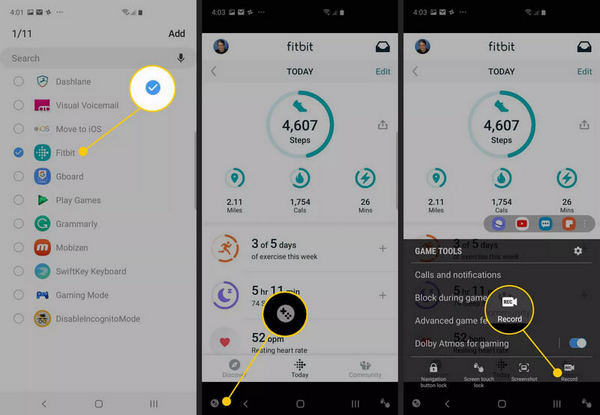
Deel 4. Heefeg gestallte Froen
4.1 Wéi laang vun engem Video kann ech op mengem Telefon ophuelen?
Videoe mat enger Héichopléisung Astellung stoppen normalerweis opzehuelen no 10 Minutte vun der Opnamzäit. Wéi och ëmmer, eng méi niddereg Opléisungsastellung ze wielen kann d'Zäitperiod verlängeren.
4.2 Wéi vill Plaz hëlt eng Écranopnam?
D'Gréisst vun der Bildschirmopnamdatei läit tëscht 3 MB an 18 MB fir 15 Minutte vun der Opnamzäit. D'Gréisst ass effektiv proportional zu de Resolutiounsastellungen.
4.3 Wéi transferéiert Dir Video vum Telefon op Computer?
Wann Dir MirrorGo fir dëse Fall benotzt, musst Dir einfach e Rettungswee astellen an dohinner féieren fir all Är opgeholl Videoen op deem Wee ze fannen.
Conclusioun
Den Artikel huet besonnesch déi gëeegent Methoden gewisen, déi um Maart verfügbar sinn, fir de Samsung S10 Benotzer Prozeduren ze bidden fir hir Schiirme effizient opzehuelen. Dir musst duerch den Artikel goen fir méi iwwer d'Methoden ze wëssen, déi diskutéiert ginn.
Écran Recorder
- 1. Android Écran Recorder
- Beschten Écran Recorder fir Mobile
- Samsung Écran Recorder
- Écran Record op Samsung S10
- Écran Record op Samsung S9
- Écran Record op Samsung S8
- Écran Record op Samsung A50
- Écran Record op LG
- Android Telefon Recorder
- Android Écran Recording Apps
- Record Écran mat Audio
- Rekord Écran mat Root
- Call Recorder fir Android Telefon
- Rekord mat Android SDK / ADB
- Android Telefon Call Recorder
- Video Recorder fir Android
- 10 Beschte Spill Recorder
- Top 5 Call Recorder
- Android Mp3 Recorder
- Gratis Android Voice Recorder
- Android Record Écran mat Root
- Record Video Confluence
- 2 iPhone Écran Recorder
- Wéi aktivéiert Écran Record op iPhone
- Écran Recorder fir Telefon
- Écran Record op iOS 14
- Beschte iPhone Écran Recorder
- Wéi Record iPhone Écran
- Écran Record op iPhone 11
- Écran Record op iPhone XR
- Écran Record op iPhone X
- Écran Record op iPhone 8
- Écran Record op iPhone 6
- Record iPhone ouni Jailbreak
- Rekord op iPhone Audio
- Screenshot iPhone
- Écran Record op iPod
- iPhone Écran Video Capture
- Gratis Screen Recorder iOS 10
- Emulators fir iOS
- Gratis Écran Recorder fir iPad
- Gratis Desktop Recording Software
- Spillspill op PC ophuelen
- Écran Video App op iPhone
- Online Écran Recorder
- Wéi Clash Royale opzehuelen
- Wéi Rekord Pokémon GO
- Geometrie Dash Recorder
- Wéi Minecraft opzehuelen
- Rekord YouTube Videoen op iPhone
- 3 Écran Record op Computer






James Davis
staff Editor